Servicios creativos→→
Convierte tu pasión en proyectos rentables. Descubre herramientas para gestionar a los clientes y hacer crecer tu negocio creativo.
El Editor dinámico, nuestro nuevo editor de sitios web de arrastrar y soltar, es la forma más sencilla de expresar tu creatividad en línea.
Disponible en Squarespace 7.1

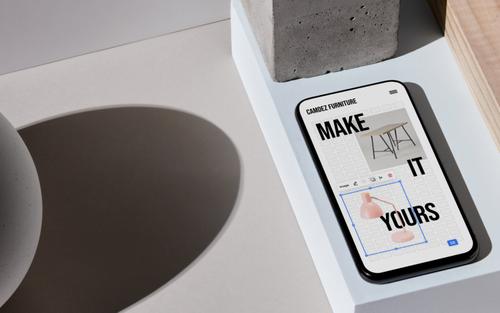

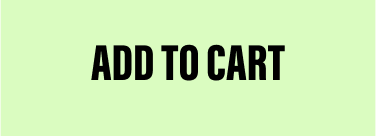

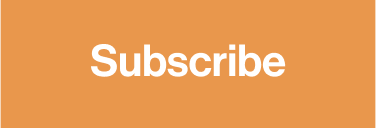

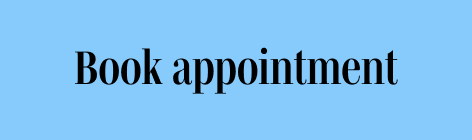
Controla cada detalle del diseño, incluso al nivel de pixeles, hasta que tu sitio sea fiel a tu visión.
Arrastra y suelta el contenido en cualquier lugar sin miedo y haz cambios cuando quieras y como quieras.
Diseñado teniendo en cuenta la visualización y la edición adaptadas para dispositivos móviles.
La mejor opción tanto para principiantes como para profesionales. Obtén los resultados de diseño que buscas sin importar tu nivel de experiencia.

Tanto si piensas vender como si no, empieza con las herramientas adecuadas para maximizar la interacción en tu web.
El Editor dinámico es el editor integrado que se utiliza para desarrollar el diseño de tu sitio web*. Admite acciones como agregar, mover y cambiar elementos del sitio, además de otras configuraciones de diseño para dispositivos móviles y de escritorio. Puede considerarse el sistema operativo que impulsa las secciones de una página.
*El Editor dinámico solo está disponible en los sitios de la versión 7.1 de Squarespace.Como reemplazo de nuestro editor clásico, el Editor dinámico te ofrece una experiencia mejorada en diseño y gestión de sitios web. Aunque tanto el Editor dinámico como nuestro editor clásico utilizan la tecnología de arrastrar y soltar, el Editor dinámico también utiliza un sistema de cuadrícula, con más organización de bloques, configuración de fondos y opciones de personalización de contenido. Esto hace que el proceso de creación de un sitio web sea más rápido, fácil y flexible.
El Editor dinámico es nuestro nuevo editor predeterminado, así que ya está integrado en la mayoría de las secciones de tu nuevo sitio. Sin embargo, hay algunas secciones que siguen usando nuestro editor clásico, como las entradas de blog y las descripciones de eventos. Consulta nuestra guía para ver la lista completa de las secciones que utilizan el Editor dinámico y las que no.
Tanto si has publicado tu sitio actual como si no, las secciones seguirán usando el editor clásico.
Si ya tienes un sitio web de Squarespace*, puedes acceder al Editor dinámico de dos formas:
No, aunque planeamos añadirlo a nuestros otros productos y a la aplicación móvil en el futuro.
Sí. Si prefieres no usar el Editor dinámico, puedes usar nuestro editor clásico en su lugar.
Puedes acceder a la experiencia del editor clásico de dos formas:
Hay tres recursos que te ayudarán a obtener más información sobre el Editor dinámico:

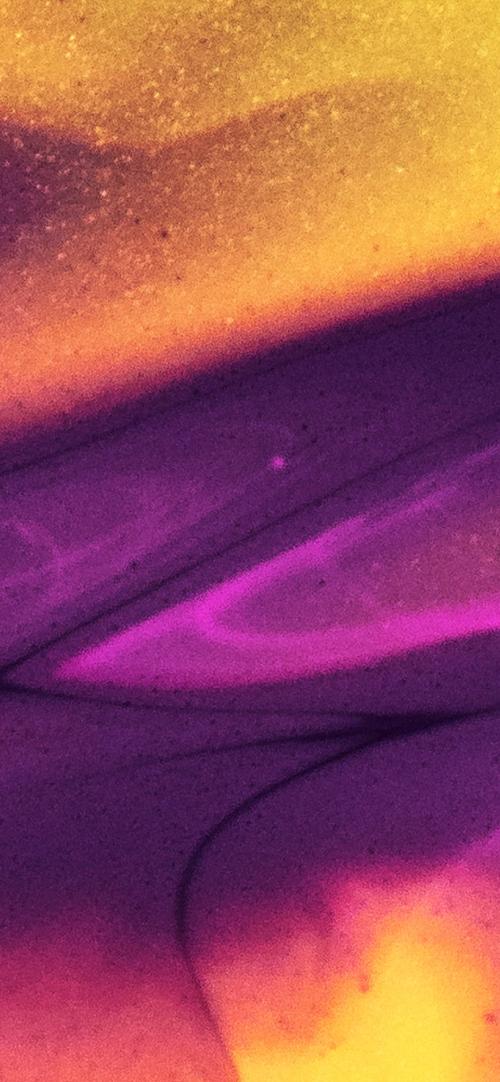
Empieza por algo pequeño o haz algo grande. Las posibilidades son infinitas.